- 冒险村物语
- 英雄无敌3塔防
- 驾考家园手游
excel表格怎么设置表格线粗细 excel设置表格线粗细的图文教程
2017-04-12
excel表格怎么设置表格线粗细 excel设置表格线粗细的图文教程 我们在用EXCEL做工程进度表的时候,边框要用细线,里面的工程进度要用粗线,怎么办呢?下面小编马上就告诉大家excel中把表格线变细的方法。
在excel中把表格线变细的方法
1.先将excel表格做好,最后一步来调线的粗细。将整个表格选好后,点击图片中用红线圈住的地方。
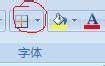
2.点开后会出现如图所示的菜单。选中图中红线圈住的地方。
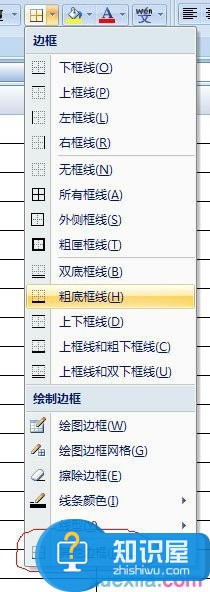
3.继续按图中的红圈往下操作。
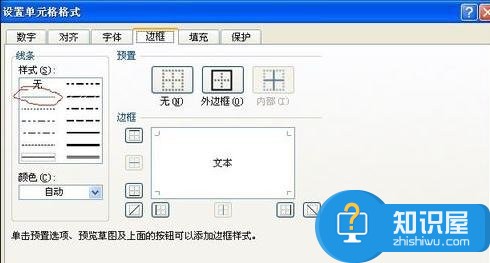
4.记住图中的四个地方也要按两下,如有斜线的,带斜线的也要按两下。
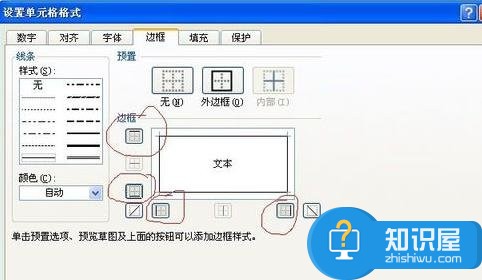
5.操作完成后按确定键就可以, 这样线就变得更细了。
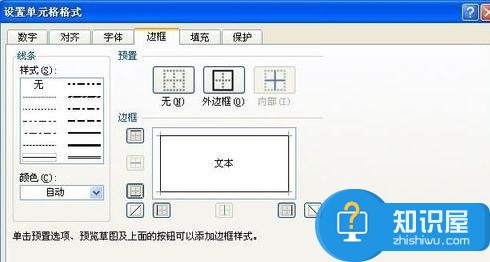
上文就是excel设置表格线粗细的图文教程,不知道的朋友可以参考上文进行操作,希望可以帮助大家。
人气推荐
知识阅读
精彩推荐
- 游戏
- 软件
-

全民iwanna手机版下载v1.0.5 安卓官方版
其它手游 34.13MB
下载 -

别轧我最新版下载v3.0 安卓版
其它手游 52.3MB
下载 -

剧情梗传最新版下载v1.1.3 安卓版
其它手游 0.24MB
下载 -

勇者幸存者手机游戏下载v0.0.8 安卓版
其它手游 68.89MB
下载 -

双人求生模拟器最新版下载v1.0.4 安卓版
其它手游 47.48MB
下载 -

我真不是塔防下载v1.6.0 安卓版
其它手游 40.76MB
下载 -

史莱姆实验室2手机版(slime labs 2)下载v1.1.5 安卓版
其它手游 19.52MB
下载 -

一线生机3D下载v1.0.4 安卓版
其它手游 176.2MB
下载
-
地下城与商人手机版下载v9 安卓版
下载
-
魔方学院下载v2.2.29 安卓版
下载
-
地牢英雄小队战棋篇手游下载v1.0.39 安卓最新版
下载
-
奇帕猩猩游戏下载v2.1 安卓版
下载
-
peter rabbit手机版下载v4.1.8 安卓版
下载
-
我的巨人大军下载v1.4.0 安卓版
下载
-
彼得兔的隐秘世界游戏下载v4.1.8 安卓版
下载
-
peter rabbit破解版下载v4.1.8 安卓版
下载


















